搬家第25天-citectVBA使用mschart控件画图表1-一条曲线
以前在学习wincc vbs的时候,使用mschart结合listview控件做过曲线图的练习。在citect中使用citectVBA也可以实现制作曲线图的功能。
假设有这样一个初始化后的listview控件,访问名是chart_AN4
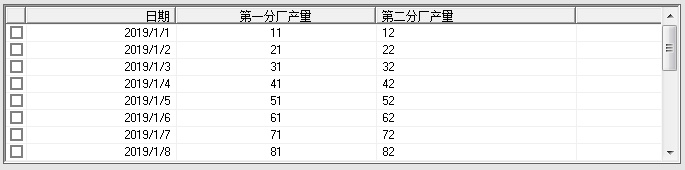
页面上插入一个mschart控件,访问名姿势chart_AN7.写一段citectVBA脚本如下:
Sub Create1LineChart()
Dim RowCount,i
RowCount=chart_AN4.listitems.count
'初始化chart控件
'.Axis坐标轴有两个参数,第一个axisId指坐标轴编号;第二个参数为保留参数,此处为1,可以不写
'坐标轴编号0,1,2,3,4
'0为x轴,1为y轴,2位第二y轴,3为z轴,4表示无坐标轴
chart_AN7.TitleText = "第一分厂产量"
chart_AN7.Column = 1
chart_AN7.ColumnLabel = "第一分厂产量"
chart_AN7.ColumnCount=1 '只有一个曲线
chart_AN7.RandomFill=False '不是用随机数填充
' '设置图线的外观
' '设置XY轴
chart_AN7.Plot.Axis(0).ValueScale.Auto = 0
chart_AN7.Plot.Axis(1).ValueScale.Auto = 0
'// '设置最大值
chart_AN7.Plot.Axis(0).ValueScale.Maximum = RowCount '设置横轴标注最大值
chart_AN7.Plot.Axis(1).ValueScale.Maximum = 200 '设置纵轴标注最大值
'// '设置最小值
chart_AN7.Plot.Axis(0).ValueScale.Minimum = 0
chart_AN7.Plot.Axis(1).ValueScale.Minimum = 0
chart_AN7.RowCount =RowCount
chart_AN7.Plot.Axis(0).AxisGrid.MajorPen.Style = 1
chart_AN7.Plot.Axis(1).AxisGrid.MajorPen.Style = 1
chart_AN7.Plot.AutoLayout = 1
chart_AN7.Plot.UniformAxis = 0
chart_AN7.chartType = 3 '折线图
chart_AN7.ShowLegend = 1 '显示图例
For i = 1 To RowCount
chart_AN7.Row = i
chart_AN7.RowLabel = "" '先清空标签
chart_AN7.data=chart_AN4.listItems(i).subitems(2)
Next
chart_AN7.Row=1
chart_AN7.RowLabel=chart_AN4.listItems(1).subitems(1)
For i=1 To 5
'每隔4个横坐标写一个横坐标标签
chart_AN7.Row = i*4
chart_AN7.RowLabel = chart_AN4.listItems(i*4).subitems(1)
Next
End Sub
画面上方一个按钮调用这段脚本,保存编译运行,点击按钮,生成如下的折线图
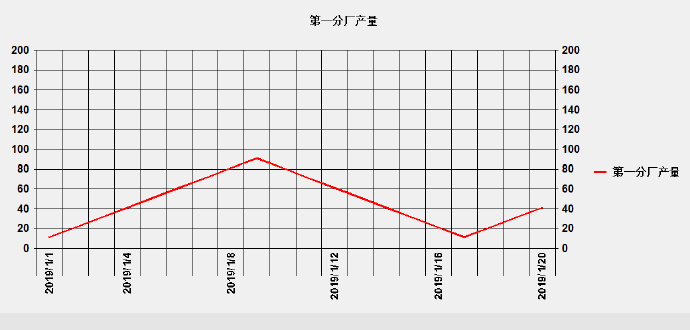
这个了练习比较简单,直至做了一根线,后面的学习练习会制作复杂的图标。


